ບັນທຶກTag ຕົວບັນທຶກຂໍ້ມູນອຸນຫະພູມ LCD Probe ພາຍນອກ TRED30-16CP

ຂໍ້ມູນຜະລິດຕະພັນ
ຂໍ້ມູນຈໍາເພາະ
- ຮຸ່ນ: TRED30-16CP
- ສະບັບຄູ່ມືເລີ່ມຕົ້ນດ່ວນ: A
- Webເວັບໄຊ: www.logtagrecorders.com
ກຳລັງດາວໂຫຼດບັນທຶກTag ນັກວິເຄາະ
ເພື່ອດາວໂຫລດບັນທຶກຫຼ້າສຸດTag ການວິເຄາະ, ເປີດຕົວທ່ອງເວັບຂອງທ່ານແລະທ່ອງໄປຫາ:
https://logtagrecorders.com/software/LTA3/
- ຄລິກ 'ໄປທີ່ຫນ້າດາວໂຫຼດ' ເພື່ອນໍາທ່ານໄປທີ່ຫນ້າດາວໂຫຼດ.
- ກົດ 'ດາວໂຫຼດດຽວນີ້' ເພື່ອເລີ່ມຕົ້ນການດາວໂຫຼດໄດ້.
- ກົດ 'ແລ່ນ' ຫຼື 'ບັນທຶກ File', ຈາກນັ້ນຄລິກສອງຄັ້ງທີ່ດາວໂຫຼດແລ້ວ file ເພື່ອເປີດບັນທຶກTag ຕົວຊ່ວຍສ້າງການຕິດຕັ້ງການວິເຄາະ.
ຄຳເຕືອນ: ກະລຸນາໃຫ້ແນ່ໃຈວ່າບໍ່ມີບັນທຶກອື່ນTag ປະຈຸບັນຊອບແວກໍາລັງແລ່ນຢູ່ໃນຄອມພິວເຕີຂອງທ່ານກ່ອນທີ່ຈະແລ່ນຊອບແວການວິເຄາະ
ໃນລະຫວ່າງການບັນທຶກ
ເພື່ອຕັ້ງຄ່າອຸນຫະພູມຕໍ່າສຸດ/ສູງສຸດ, ເບິ່ງຄູ່ມືຜູ້ໃຊ້ຜະລິດຕະພັນ.
ກຳລັງດາວໂຫຼດບັນທຶກTag ນັກວິເຄາະສືບຕໍ່.
- ປະຕິບັດຕາມໃນຫນ້າຈໍ prompts ໃນການຕິດຕັ້ງ LogTag ນັກວິເຄາະ.
- ໃຫ້ຄລິກໃສ່ 'ສໍາເລັດຮູບ' ເພື່ອອອກຈາກບັນທຶກTag ຕົວຊ່ວຍສ້າງການຕິດຕັ້ງການວິເຄາະ.
ໝາຍເຫດ: ຖ້າເຈົ້າມີ LogTag ຕິດຕັ້ງເຄື່ອງວິເຄາະແລ້ວ, ກະລຸນາເບິ່ງວ່າທ່ານຕ້ອງການອັບເດດເປັນເວີຊັນຫຼ້າສຸດໂດຍການຄລິກທີ່ 'ກວດສອບອິນເຕີເນັດສຳລັບການອັບເດດ' ຈາກເມນູ 'ຄວາມຊ່ວຍເຫຼືອ'.
ຕັ້ງຄ່າ TRED30-16CP ຂອງທ່ານ
ຈອດ TRED30-16CP ຂອງທ່ານເຂົ້າໃນບັນທຶກTag interface cradle ຫຼັງຈາກນັ້ນເຊື່ອມຕໍ່ cradle ການໂຕ້ຕອບຂອງທ່ານກັບຄອມພິວເຕີຂອງທ່ານໂດຍຜ່ານສາຍ USB ທີ່ສະຫນອງໃຫ້. ເຕົ້າສຽບ USB ໃນການໂຕ້ຕອບແມ່ນຕັ້ງຢູ່ດ້ານຫລັງຂອງ cradle ການໂຕ້ຕອບ.
- ເປີດບັນທຶກTag ນັກວິເຄາະ.
- ກົດ 'Configure' ຈາກ 'ບັນທຶກTag' ເມນູຫຼືຄລິກໃສ່ໄອຄອນ 'ຕົວຊ່ວຍສ້າງ'.
- ປັບການຕັ້ງຄ່າການຕັ້ງຄ່າ logger ຂອງທ່ານຕາມທີ່ຕ້ອງການ. ສໍາລັບຂໍ້ມູນເພີ່ມເຕີມກ່ຽວກັບການຕັ້ງຄ່າ, ກະລຸນາເບິ່ງ Configuring TRED30-16CP ໃນຄູ່ມືຜູ້ໃຊ້ຜະລິດຕະພັນ ຫຼືກົດ 'F1' ສໍາລັບການຊ່ວຍເຫຼືອຈາກແປ້ນພິມຂອງທ່ານ. (Smart Probe: ເພື່ອເປີດໃຊ້ການບັນທຶກການສືບສວນອັດສະລິຍະ, ໃຫ້ໄປທີ່ແຖບ 'ຄຸນສົມບັດເພີ່ມເຕີມ', ຈາກນັ້ນເລືອກ 'ເປີດໃຊ້ Smart Probe')
- ຄລິກທີ່ 'Configure' ເພື່ອອັບໂຫລດການຕັ້ງຄ່າການຕັ້ງຄ່າໃສ່ຕົວຕັດໄມ້.
- ຄລິກ 'ປິດ' ເພື່ອອອກຈາກໜ້າການຕັ້ງຄ່າ.

ເລີ່ມຕົ້ນ TRED30-16CP ຂອງທ່ານ
ສະແດງຫຼາຍກວ່າview
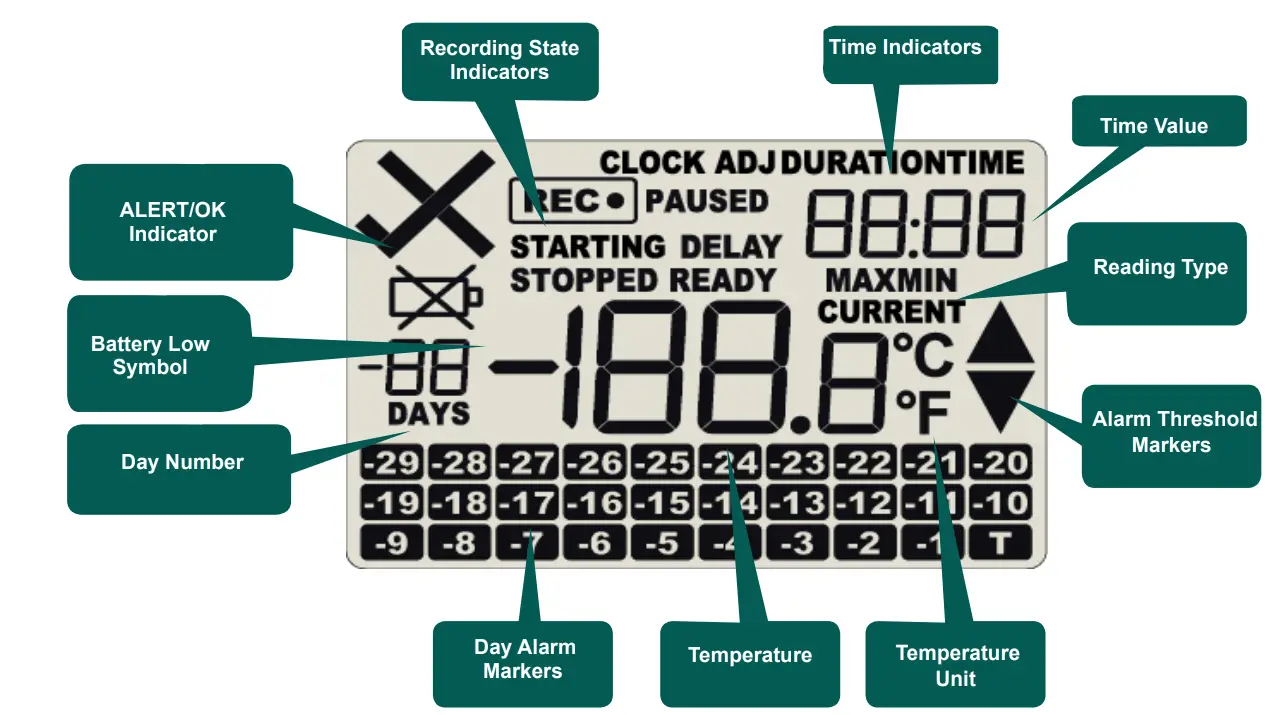 ກະລຸນາກວດສອບໃຫ້ແນ່ໃຈວ່າເຊັນເຊີຖືກເຊື່ອມຕໍ່ກ່ອນທີ່ຈະເລີ່ມ TRED30-16CP ຂອງທ່ານ.
ກະລຸນາກວດສອບໃຫ້ແນ່ໃຈວ່າເຊັນເຊີຖືກເຊື່ອມຕໍ່ກ່ອນທີ່ຈະເລີ່ມ TRED30-16CP ຂອງທ່ານ.
- ກົດປຸ່ມ START/CLEAR/STOP ຄ້າງໄວ້.
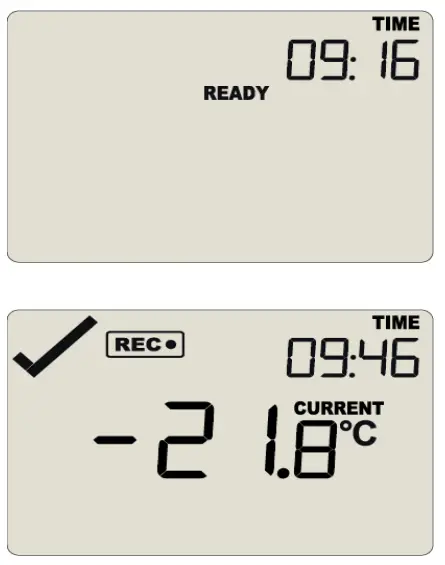
- ສືບຕໍ່ຖືໃນຂະນະທີ່
- 'ເລີ່ມ' ຖືກສະແດງ. ປ່ອຍປຸ່ມເມື່ອ 'READY' ຫາຍໄປ.
- ດຽວນີ້ TRED30-16CP ບັນທຶກຂໍ້ມູນອຸນຫະພູມ.
ໃນລະຫວ່າງການບັນທຶກ
ຣີເຊັດອຸນຫະພູມຕໍ່າສຸດ/ສູງສຸດຂອງການເດີນທາງ
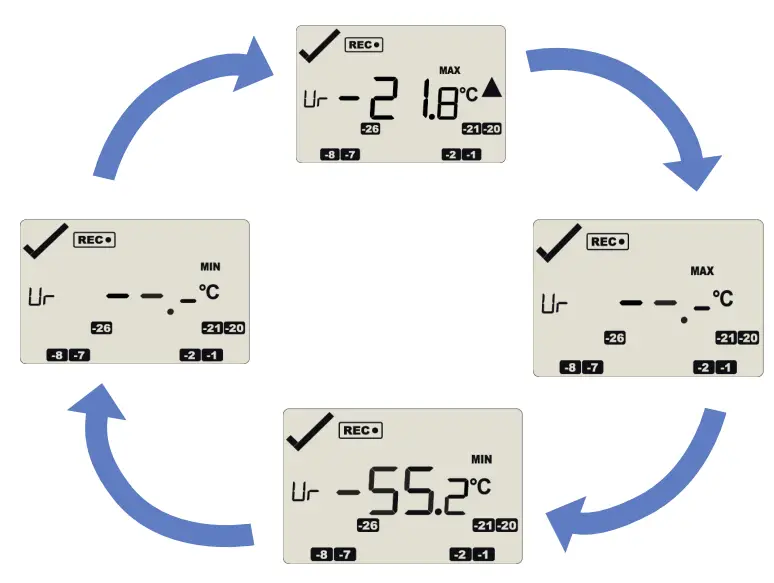
- ຄ່າອຸນຫະພູມຕ່ຳສຸດ/ສູງສຸດທີ່ເກັບໄວ້ໃນຂະນະນີ້ ສາມາດຖືກຣີເຊັດໄດ້ທຸກເວລາ ໃນຂະນະທີ່ກຳລັງບັນທຶກໜ່ວຍ, ແຕ່ບໍ່ແມ່ນເມື່ອເຄື່ອງຖືກຢຸດ. ເພື່ອປັບຄ່າ, ກະລຸນາເບິ່ງຄູ່ມືຜູ້ໃຊ້ຜະລິດຕະພັນ.
- ເຖິງ view ຂໍ້ມູນອື່ນໆກ່ຽວກັບການລົບລ້າງການປຸກແລະ reviewໃນອຸນຫະພູມການເດີນທາງ Min/Max, ກະລຸນາເບິ່ງຄູ່ມືຜູ້ໃຊ້ຜະລິດຕະພັນ.
ກຳລັງດາວໂຫຼດຜົນໄດ້ຮັບ
- Dock TRED30-16CP ຂອງທ່ານເຂົ້າໄປໃນບັນທຶກໃດໆTag cradle ການໂຕ້ຕອບ. ເຊື່ອມຕໍ່ cradle ການໂຕ້ຕອບຂອງທ່ານກັບຄອມພິວເຕີຂອງທ່ານໂດຍຜ່ານສາຍ USB. ເຕົ້າສຽບ USB ໃນການໂຕ້ຕອບແມ່ນຕັ້ງຢູ່ດ້ານຫລັງຂອງ cradle ການໂຕ້ຕອບ.
- ເປີດບັນທຶກTag ນັກວິເຄາະ.
- ໃຫ້ຄລິກໃສ່ 'ດາວໂຫລດ' ຈາກ 'ບັນທຶກTag' ເມນູຫຼືກົດ F4. ຫຼັງຈາກສອງສາມວິນາທີ, ຂໍ້ມູນທີ່ດາວໂຫລດຈະປາກົດ. ຂໍ້ມູນສາມາດສະແດງຢູ່ໃນຮູບແບບ Report-, Chart-, Data-, Summary-, ຫຼື Day Summary ໂດຍການຄລິກໃສ່ແຖບທີ່ຢູ່ດ້ານລຸ່ມຂອງກ່ອງຕາຕະລາງ. ຂໍ້ມູນຍັງສາມາດຖືກບັນທຶກໄວ້ໃນຫຼາຍຮູບແບບ, ລວມທັງ TXT, PDF, HTML, ແລະ CSV ສໍາລັບການນໍາເຂົ້າ.
- ຄລິກ 'ປິດ' ເພື່ອອອກຈາກໜ້າດາວໂຫຼດ.
- ໂດຍຄ່າເລີ່ມຕົ້ນ, ການດາວໂຫຼດອັດຕະໂນມັດຈະຖືກເປີດໃຊ້ໃນບັນທຶກTag ວິເຄາະ, ດັ່ງນັ້ນເມື່ອທ່ານເປີດໂຄງການ, ຜົນໄດ້ຮັບຂໍ້ມູນຈະຖືກສະແດງຫຼັງຈາກເຊື່ອມຕໍ່ກັບຄອມພິວເຕີ.

ອຸປະກອນເສີມ
ຕ້ອງການ
TRED30-16CP ຕ້ອງການລາຍການເຫຼົ່ານີ້ສໍາລັບການເຮັດວຽກທີ່ເຫມາະສົມ
- CP110 Smart Probe (ແນະນຳ)
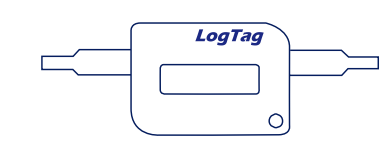
- ຫຼື ST10 External Probe

- ການໂຕ້ຕອບ LTI

ທາງເລືອກ
TRED30-16CP ຕ້ອງການລາຍການເຫຼົ່ານີ້ສໍາລັບການເຮັດວຽກທີ່ເຫມາະສົມ
- ການປະກອບ Buffer (ບໍ່ລວມ)
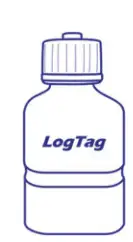
- ຕິດຝາ (ບໍ່ລວມ)
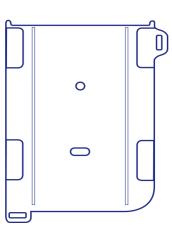
FAQs
ຖາມ: ຂ້ອຍຈະເປີດໃຊ້ການເຂົ້າສູ່ລະບົບ smart probe ໄດ້ແນວໃດ?
A: ໄປທີ່ແຖບ 'ຄຸນສົມບັດເພີ່ມເຕີມ' ໃນການຕັ້ງຄ່າການຕັ້ງຄ່າ, ຈາກນັ້ນເລືອກ 'ເປີດໃຊ້ Smart Probe'.
ເອກະສານ / ຊັບພະຍາກອນ
 |
ບັນທຶກTag ຕົວບັນທຶກຂໍ້ມູນອຸນຫະພູມ LCD Probe ພາຍນອກ TRED30-16CP [pdf] ຄູ່ມືຜູ້ໃຊ້ TRED30-16CP External Probe LCD Temperature Data Logger, TRED30-16CP, External Probe LCD Temperature Data Logger, Probe LCD Temperature Data Logger, Temperature Data Logger, Data Logger |
